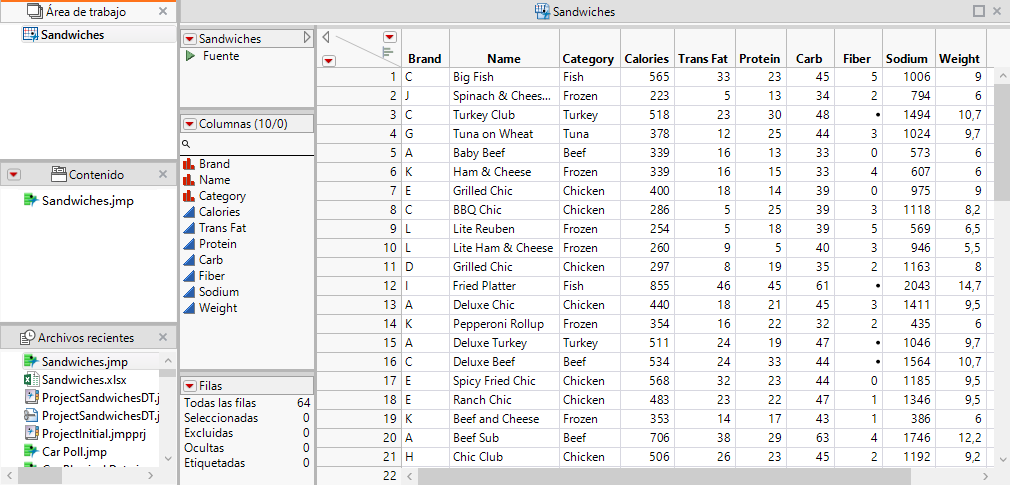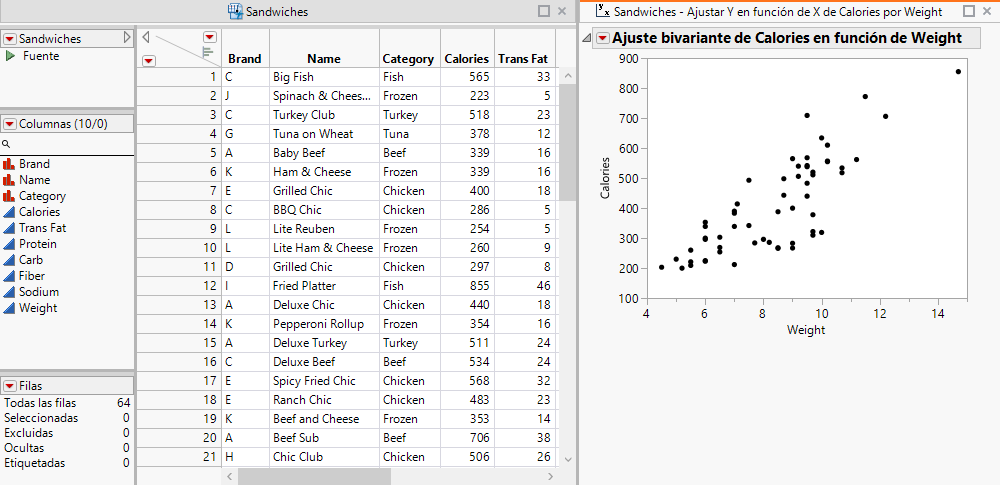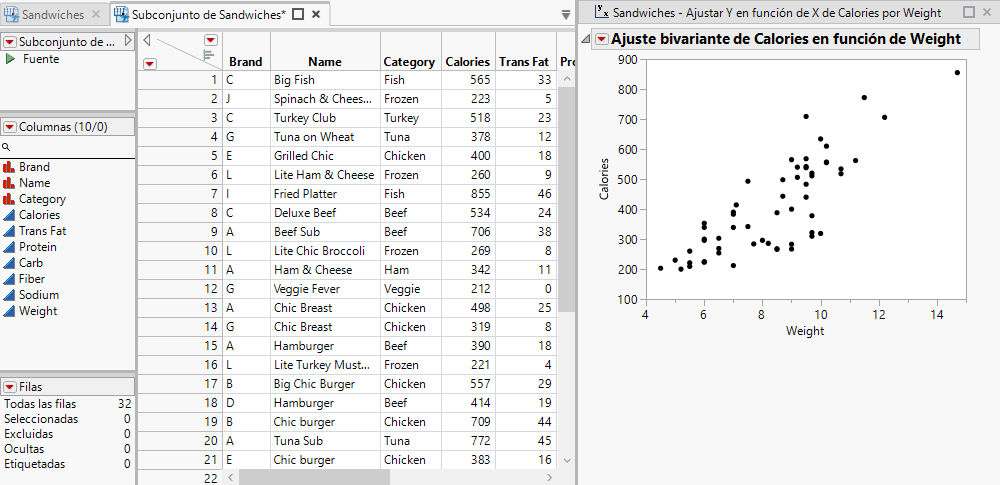Ejemplo de creación de un nuevo proyecto
En este ejemplo creará un proyecto, importará datos, generará un análisis y acoplará el informe en la ventana de proyecto; creará una tabla de subconjunto y, a continuación, guardará, cerrará y volverá a abrir el proyecto.
1. Seleccione Archivo > Nuevo > Proyecto (Windows) o Archivo > Nuevo > Nuevo proyecto (macOS).
2. Desde la ventana del proyecto, seleccione Archivo > Abrir.
3. Abra el archivo sandwiches.xlsx, ubicado aquí de forma predeterminada:
C:/Program Files/SAS/JMP/16/Samples/Import Data
Tip: En la parte inferior, es posible que tenga que cambiar Todos los archivos JMP a Archivos Excel.
4. Haga clic en Importar.
5. Seleccione Archivo > Guardar.
6. Asegúrese de que Contenido del proyecto esté seleccionado.
7. Cambie el nombre del archivo a Sandwiches.jmp y haga clic en Guardar.
Figura 7.8 Proyecto con datos de Sandwiches importados
8. Seleccione Análisis > Ajustar Y en función de X.
9. Seleccione Calories y haga clic en Y, Respuesta.
10. Seleccione Weight y haga clic en X, Factor.
11. Haga clic en Aceptar.
12. Arrastre la pestaña Sandwiches - Ajustar Y en función de X hacia la derecha y colóquela en la zona Acoplar a la derecha.
Tip: Para mostrar el informe completo, puede arrastrar la línea que divide la tabla de datos y el informe hacia la izquierda.
Figura 7.9 Informe Ajustar Y en función de X (Bivariante) acoplado a la derecha
13. Seleccione Tablas > Subconjunto.
14. Debajo de Filas, seleccione Aleatorio: tasa muestral 0,5.
15. Haga clic en Aceptar.
Figura 7.10 Proyecto con tabla de subconjunto sin guardar
16. Seleccione Archivo > Guardar proyecto.
17. Navegue hasta la carpeta en la que quiera guardar el proyecto, escriba un nombre para el archivo de proyecto y haga clic en Guardar.
18. Cierre el proyecto.
19. Seleccione Archivo > Abrir y abra el archivo de proyecto.
Tenga en cuenta que la tabla de subconjunto que no guardó se ha guardado automáticamente en el archivo de proyecto.